Rumah >masalah biasa >Bagaimana untuk melaraskan warna dan rupa tingkap komputer Windows 7
Bagaimana untuk melaraskan warna dan rupa tingkap komputer Windows 7
- PHPzke hadapan
- 2023-07-06 08:41:102359semak imbas
Bagaimana untuk melaraskan warna dan rupa tingkap komputer win7?Sesetengah pengguna telah membuat beberapa pelarasan pada warna dan rupa tetingkap aplikasi mereka. Tetapi sekarang saya mahu memulihkannya kepada gaya asalnya untuk digunakan, jadi bagaimana untuk memulihkan gaya dengan cepat? Ramai rakan tidak tahu bagaimana untuk beroperasi secara terperinci Editor di bawah telah menyusun langkah-langkah untuk melaraskan warna dan penampilan tetingkap komputer Windows 7 Jika anda berminat, ikuti editor dan lihat di bawah.

Langkah-langkah melaraskan warna dan rupa tetingkap komputer win7
1. Masukkan tetingkap dasar tempatan win7 Kaedah kemasukan tertentu boleh melalui tetingkap jalankan (kombinasi kekunci WIN+R kekunci pintasan), masukkan gpedit .msc dan tekan Enter.
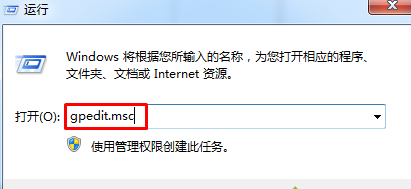
2. Dalam tetingkap Editor Dasar Sistem, kami mengembangkan di sebelah kiri: Konfigurasi Pengguna - Templat Pentadbiran - Panel Kawalan - Pemperibadian Selepas itu, kami dapati dalam entri klik kanan: Cegah perubahan pada warna dan penampilan tetingkap . Klik dua kali Buka tetapan dan tetapkan kepada Didayakan.
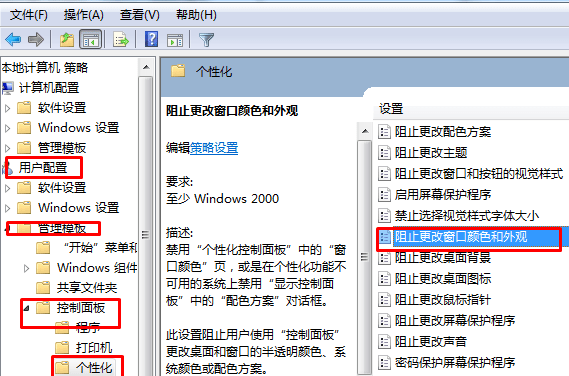
3. Pada masa ini, kami dwiklik untuk mengubah suai tetapan lalai kepada didayakan, dan kemudian menyimpannya.
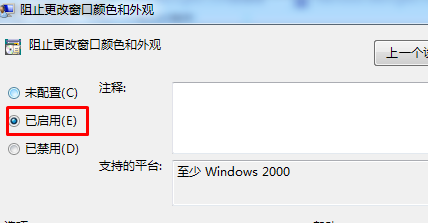
Di atas adalah keseluruhan kandungan [Cara melaraskan warna dan rupa tingkap komputer win7 - Langkah-langkah untuk melaraskan warna dan rupa tingkap komputer win7] Lebih banyak tutorial menarik ada di laman web ini!
Atas ialah kandungan terperinci Bagaimana untuk melaraskan warna dan rupa tingkap komputer Windows 7. Untuk maklumat lanjut, sila ikut artikel berkaitan lain di laman web China PHP!

